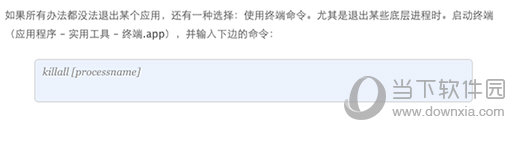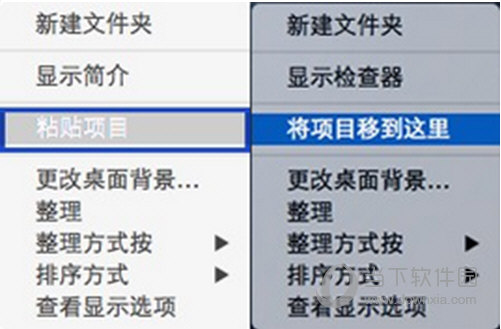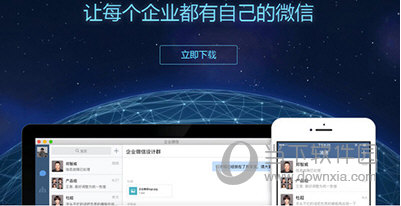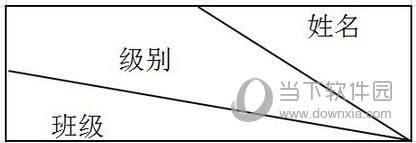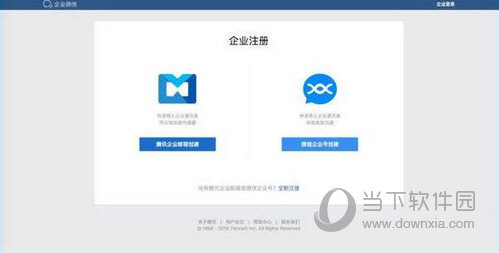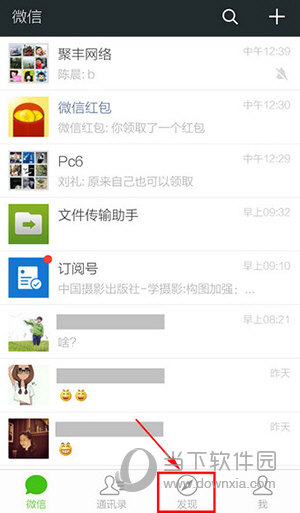最近有很多刚用过mac电脑的用户问:mac上怎么强制退出程序。通过下面这篇文章,小编将为大家详细讲解程序强制退出的6种方法。我希望它可以帮助你。一起来看教程吧!
mac强制退出程序教程
方法1:通过键盘强制退出当前响应式Mac 应用程序。
按住Command + Option + Shift + Esc 键一两秒钟,直到应用程序强制退出。这是退出具有前台UI 的应用程序的最快方法。
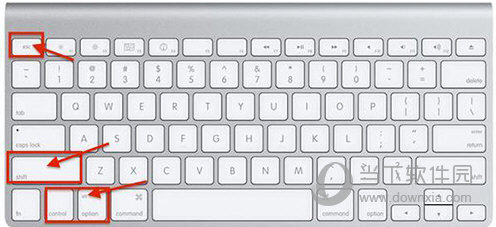
第二种方法:调出“强制退出应用程序”窗口。
按Command + Option + Esc,在弹出的“强制退出应用程序”窗口中点击要退出的应用程序名称,点击“强制退出”按钮,应用程序将立即退出。这个可以作为Activity Monitor的简化版,这组快捷键更容易记忆。

第三种方法:从Dock 强制退出应用程序。
按住Option 并右键单击Dock 上的应用程序图标,菜单中会出现“强制退出”选项。单击此选项可在没有任何提示的情况下退出应用程序。

第四种方法:从Apple 菜单强制退出应用程序。
按住Shift 键并单击应用程序的菜单(左上角)以调出强制退出[应用程序名称]。这种方法也很容易记住,但不是最好的方法,因为有时当应用程序冻结时,它的菜单将不可用。
第五种方法:使用活动监视器退出应用程序。
按Command + 空格键调出Spotlight,然后键入Activity Monitor 启动Activity Monitor。点击你要退出的进程名或进程ID,然后点击kill,没有响应的应用程序通常显示为红色,然后点击红色的“退出进程”按钮。这基本上相当于Windows系统中的“任务管理器”,或者可以看作是之前“强制退出应用程序”窗口的完整版。如果前面的方法都不行,这个方法在大多数情况下都行得通。

第六种方法:使用终端kill命令。